TM231 | TM232 | Touchman TM231 | Touchman TM232 | Mode d'emploi | Lexibook Touchman TM233 Manuel utilisateur
Ajouter à Mes manuels9 Des pages
▼
Scroll to page 2
of
9
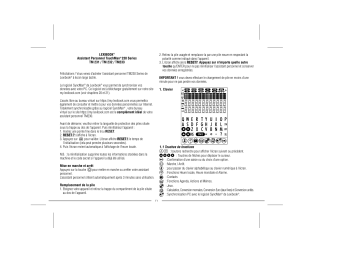
LEXIBOOK® Assistant Personnel TouchMan® 230 Series TM 231 / TM 232 / TM233 2. Retirez la pile usagée et remplacez-la par une pile neuve en respectant la polarité comme indiqué dans l'appareil. 3. L'écran affiche alors RESET?. Appuyez sur n'importe quelle autre touche qu'ENTER pour ne pas réinitialiser l’assistant personnel et conserver vos données enregistrées. Félicitations ! Vous venez d’acheter l’assistant personnel TM230 Series de Lexibook® à écran large tactile. ® IMPORTANT ! vous devez effectuer le changement de pile en moins d'une minute pour ne pas perdre vos données. ® Le logiciel SyncMan de Lexibook vous permet de synchroniser vos données avec votre PC. Ce logiciel est à télécharger gratuitement sur notre site my.lexibook.com (voir chapitres 20 et 21). 1. Clavier L’accès libre au bureau virtuel sur https://my.lexibook.com vous permettra également de consulter et mettre à jour vos données personnelles sur Internet. Totalement synchronisable grâce au logiciel SyncMan® , votre bureau virtuel sur le site https://my.lexibook.com est le complément idéal de votre assistant personnel TM230. Avant de démarrer, veuillez retirer la languette de protection des piles située sous la trappe au dos de l'appareil. Puis réinitialisez l’appareil : 1. Insérez une pointe fine dans le trou RESET. 2. RESET ? s’affiche à l’écran. 3. Appuyez sur pour valider. L’écran affiche RESET ! le temps de l’initialisation (cela peut prendre plusieurs secondes). 4. Puis l’écran revient automatique à l’affichage de l’heure locale. 1.1 Touches de fonctions : boutons recherche pour afficher l’écran suivant ou précédent. : Touches de flèches pour déplacer le curseur. : Confirmation d’une saisie ou du choix d’une option. : Marche / Arrêt. : pour passer du clavier alphabétique au clavier numérique à l’écran. : Fonctions Heure locale, Heure mondiale et Alarme. : Contacts : Fonctions Agenda, Actions et Mémos. : Jeux. : Calculatrice, Conversion monnaies, Conversion Euro (taux fixes) et Conversion unités. : Synchronisation PC avec le logiciel SyncMan® de Lexibook®. N.B. : la réinitialisation supprime toutes les informations stockées dans la machine et le code secret si l'appareil a déjà été utilisé. Mise en marche et arrêt Appuyez sur la touche pour mettre en marche ou arrêter votre assistant personnel. L’assistant personnel s’éteint automatiquement après 3 minutes sans utilisation. Remplacement de la pile 1. Eteignez votre appareil et retirez la trappe du compartiment de la pile située au dos de l'appareil. F1 1.2 Clavier alphabétique : symboles, ponctuations et caractères spéciaux (voir tableau en annexe). : Modifier l’enregistrement affiché. : Supprimer l’enregistrement affiché. : Insérer un espace à l’endroit du curseur. : Espace : Lettres majuscules 2.2 Clavier numérique 3. Appuyez sur et utilisez les flèches et langues et sélectionner la langue voulue. 4. Confirmez votre choix en touchant . pour faire défiler les Réglage du format de la date 1. Appuyez sur une fois pour afficher l’heure locale (signe devant la ville). 2. Appuyez sur pour afficher le clavier numérique à l’écran. Puis Appuyez sur MENU. L’option LANGUE s’affiche. 3. Utilisez les flèches et pour faire défiler les options du menu et sélectionnez FORMAT DATE. Appuyez sur pour confirmer. 4. Utilisez les flèches et pour afficher les différents formats : AAAA/MM/JJ, MM/JJ/AAAA et JJ/MM/AAAA. 5. Confirmez votre choix en touchant . 3. Heure 3.1 Heure locale 1. Appuyez sur . L’abbréviation de la ville sur la première ligne doit être précédée du signe . 2. Appuyez sur EDIT (clavier alphabétique) et utilisez les touches et pour faire défiler les villes pré-enregistrées jusqu’à trouver celle correspondant à votre zone horaire locale. Ex : PAR pour Paris. 3. Si vous le souhaitez, tapez le nom de votre ville (max. 6 lettres) quand vous avez trouvé votre zone horaire. Ex : LYON. 4. Appuyez sur la flèche pour passer sur la 2nde ligne et modifier la date. Le clavier passe automatique en « numérique ». 5. Tapez la date du jour puis tapez l’heure. Si vous êtes en format 12 heures, Appuyez sur AM/PM pour indiquez le matin (A) ou l’après-midi (P). 6. Appuyez sur pour confirmer : Passer du format 12 heures (AM/PM) au format 24 heures (format par défaut). : Passer de l’heure d’Hiver à l’heure d’ Eté directement. En heure d’Eté le symbole # s’affiche devant le jour. : Accès aux fonctions du menu : Langue, Format Date, Mémoire, PC Synchro. : Activer ou désactiver les touches sonores. : Activer le mot de passe : Remise à zéro de la calculatrice : Touche ESC pour annuler une fonction. Efface la saisie en mode calculatrice. : Touches Mémoire de la calculatrice 2. Réglages Langue d’affichage Cet appareil offre un affichage disponible en 7 langues : English, Français, Deutsch, Español, Italiano, Português et Nederlands. 1. Appuyez sur une fois pour afficher l’heure locale (signe devant la ville). 2. Appuyez sur pour accéder au clavier numérique puis appuyez sur MENU. L’option LANGUAGE s’affiche (la langue par defaut est l’anglais). Liste des zones horaires PAR = Paris ; LON = Londres ; AZO = Les Açores ; RIO = Rio de Janeiro ; CCS = Caracas ; NYC = New York ; CHI = Chicago ; DEN = Denvers ; LAX = Los Angeles ; ANC = Anchorage ; HNL = Honolulu; MID = Iles Midway; TNG = Tonga ; WLD = Wellington ; NOU = Nouméa ; SYD = Sydney : ADL = Adélaïde ; TYO = Tokyo ; HKG = Hong Kong ; BKK = Bangkok ; RGN = Yangon ; DAC = Dhaka ; DEL = New Delhi ; KHI = Karachi ; F2 5. Tapez l’adresse du site Internet du contact puis appuyez sur pour accéder au champ TEL./ FAX. Le clavier numérique s’affiche automatiquement. 6. Tapez le premier numéro (sur la deuxième ligne) et appuyez sur pour taper le second numéro sur la dernière ligne si besoin (max. 36 caractères). 7. Appuyez sur pour enregistrer le nouveau contact KBL = Kaboul ; DXB = Dubai ; THR = Téhéran ; MOW = Moscou ; CAI = Le Caire. 3.2 Heure mondiale 1. Appuyez sur deux fois. Le signe disparaît devant la ville. 2. Utilisez les touches et pour faire défiler les villes du monde entier. L’heure et la date seront automatiquement ajustées. 5. Créer un nouveau rendez-vous 3.3 Réglage de l’alarme Votre appareil dispose de trois types d'alarmes: - alarme quotidienne à heure fixe (réveil) : (((•))) - alarme toutes les heures (Carillon) : ((( ))) - alarme des rendez-vous (Rappel) : ((( / ))) 1. Appuyez sur une fois pour ouvrir le mode AGENDA. 2. Tapez directement l’intitulé du rendez-vous puis appuyez sur la date. Le clavier numérique s’affiche automatiquement. 3. Tapez la date puis l’heure du rendez-vous. 4. Appuyez sur pour valider. 1. Appuyez sur trois fois. L’alarme est affichée. 2. Pour modifier l’heure de l’alarme, Appuyez sur EDIT (clavier alphabétique). Le clavier numérique est automatiquement affiché. 3. Tapez l’heure voulue. 4. Appuyez sur plusieurs fois pour faire défiler les modes d’alarme souhaités : Carillon, Réveil ou Rappel des rendez-vous. Au fur et à mesure qu’ils sont activés ou désactivés, les icônes des alarmes s’affichent ou disparaissent à l’écran. Vous pouvez activer un, deux ou trois modes en même temps. 5. Appuyez sur pour confirmer. 6. Créer une action « à faire » pour taper 1. Appuyez sur deux fois pour ouvrir le mode A FAIRE. 2. Tapez directement la description de l’action puis appuyez sur pour indiquer le niveau de priorité, de 1 (le plus haut) à 9 (le plus bas). 3. Tapez le numéro voulu et appuyez sur pour taper la date. Le P devant la date indique que l’action est « à faire ». 4. Tapez la date d’échéance et l’heure et Appuyez sur pour confirmer. Marquer une action effectuée 1. Affichez l’action concernée et Appuyez sur EDIT pour la modifier. 2. Appuyez sur pour afficher PRIORITE. 3. Appuyez sur pour faire disparaître le P devant la date. 4. Appuyez sur pour confirmer. 4. Créer un nouveau contact Il y a 2 répertoires téléphoniques, PERSONNEL et AFFAIRES. 7. Créer un mémo 1. Appuyez sur une fois pour ouvrir le répertoire PERSONNEL. Appuyez sur deux fois pour ouvrir le répertoire AFFAIRES. 2. Une fois le répertoire voulu ouvert, tapez directement le nom du contact puis appuyez sur pour accéder au champ ADRESSE. 3. Tapez l’adresse (max. 36 caractères) et appuyez sur pour accéder au champ E-MAIL. 4. Tapez l’adresse e-mail puis appuyez sur pour accéder au champ URL. 1. Appuyez sur trois fois pour ouvrir le mode MEMO. 2. Tapez directement la description du mémo sur la première ligne (max. 36 caractères). 3. Appuyez sur pour aller sur les secondes et troisième lignes pour saisir des chiffres si nécessaire. 4. Appuyez sur pour confirmer. F3 8. Instructions pour la saisie des caractères 9. Rechercher un enregistrement Lettres majuscules Appuyez sur CAP. (clavier alphabétique) pour activer ou désactiver la saisie en majuscules. Les contacts sont classés par ordre alphabétique sur le nom. Les rendez-vous sont classés par ordre chronologique. • Par recherche séquentielle Ouvrez le dossier concerné, CONTACTS PERSONNELS, CONTACTS AFFAIRES, AGENDA, A FAIRE ou MEMO. Appuyez sur les flèches et pour rechercher l’enregistrement voulu. Si aucune donnée n’est trouvée, l’écran affiche NON TROUVE !. Chiffres Appuyez sur pour passer du clavier alphabétique au clavier numérique et inversement en cours de saisie. Symboles Appuyez sur SYM (clavier alphabétique) pour taper le premier symbole de la liste. Appuyez sur SYM plusieurs fois pour faire défiler tous les symboles disponibles jusqu’à trouver celui qui convient. • Par recherche directe Ouvrez le dossier concerné, CONTACTS PERSONNELS, CONTACTS AFFAIRES, AGENDA, A FAIRE ou MEMO. Tapez les premières lettres du nom, du rendez-vous, de l’action ou du mémo et Appuyez sur les flèches ou pour afficher directement les enregistrements correspondants. Si aucune donnée n’est trouvée, l’écran affiche NON TROUVE !. Lettres accentuées Appuyez sur SYM (clavier alphabétique) puis aussitôt sur la lettre concernée pour obtenir sa première forme accentuée. Appuyez sur plusieurs fois la même lettre pour faire défiler toutes ses formes accentuées. Ex : Appuyez sur SYM puis immédiatement E pour afficher la lettre é (en minuscule) ou É (en majuscule). Voir la liste des lettres accentuées en annexe. 10. Voir un enregistrement Une fois l’enregistrement affiché, appuyez sur et pour faire défiler l’écran vers la gauche ou la droite. Pour les contacts, appuyez sur pour afficher les différents champs de données : Nom, Adresse, E-mail, URL. Annuler une saisie sans sauvegarder En cours de saisie, Appuyez sur pour afficher le clavier numérique et Appuyez sur CE. 11. Modifier un enregistrement Corriger la frappe Utilisez les flèches et pour déplacer le curseur sur le caractère à corriger et tapez le caractère voulu. 1. Une fois l’enregistrement affiché, Appuyez sur EDIT (clavier alphabétique) et utilisez les flèches et pour placer le curseur à l’endroit voulu. 2. Insérez un caractère en appuyant sur INS ou supprimer un caractère en appuyant sur DEL. 3. Appuyez sur pour passer aux autres champs de saisie pour les modifier de la mème manière ou simplement les remplir. 4. Une fois la correction terminée, Appuyez sur pour valider. Insérer un caractère Placez le curseur à l’endroit voulu et appuyez sur INS (clavier alphabétique) pour insérer un espace. Tapez le caractère voulu. Effacer un caractère Placez le curseur sur le caractère à effacer et appuyez sur DEL (clavier alphabétique). F4 6. L’écran affiche CONFIRMEZ !. Tapez encore le nouveau mot de passe et appuyez sur . 12. Supprimer un enregistrement 1. Une fois l’enregistrement affiché, Appuyez sur DEL (clavier alphabétique). 2. L'écran affiche EFFACER?. Appuyez sur pour confirmer ou n’importe quelle autre touche pour annuler la suppression. Accéder aux fonctions protégées La première fois que vous appuierez sur les touches ou pour consulter ou saisir vos données, l’écran affichera MOT DE PASSE. Tapez alors votre code et Appuyez sur pour confirmer. 13. Code secret Vous pouvez protéger par un mot de passe vos données confidentielles dans CONTACTS, AGENDA, A FAIRE et MEMO. Le mot de passe ne peut excéder 6 caractères. 14. Calculatrice ATTENTION ! Si vous perdez votre code secret vous ne pourrez plus accéder à vos données et vous serez contraints réinitialiser votre assistant personnel pour pouvoir à nouveau l’utiliser. Cette opération vous fera perdre toutes vos données précédemment enregistrées. 15. Conversion monétaire (hors monnaies Euroland) Appuyez sur pour utiliser la calculatrice. Déterminer le taux de conversion 1. Appuyez sur deux fois. La première conversion s’affiche EURO USD. Il y a 5 conversions monétaires. 2. Utilisez les flèches et pour les faire défiler et sélectionner la conversion voulue. 3. Appuyez sur EDIT (clavier alphabétique). 4. Le curseur clignote sur le premier caractère de la première monnaie. Si vous souhaitez la modifier, tapez la monnaie voulue (max. 4 caractères) puis appuyez sur pour aller modifier de même la seconde monnaie si nécessaire. Appuyez sur pour confirmer. 5. Si vous ne souhaitez pas modifier les monnaies, appuyez directement sur après avoir appuyé sur EDIT. 6. Zéro clignote en bas de l’écran. Tapez le taux de conversion (ex : pour EURO USD, tapez 1,089 si 1 Euro = 1,089 Dollars). 7. Appuyez sur pour valider. Appuyez à tout moment sur CE pour annuler votre saisie sans enregistrer. Enregistrer un mot de passe 1. Appuyez sur une fois pour afficher l’heure locale (signe devant la ville). 2. Appuyez sur pour accéder au clavier numérique et appuyez alors sur . MOT DE PASSE est affiché. 3. Tapez votre mot de passe (maximum 6 caractères) et appuyez sur . 4. Appuyez sur pour accéder au clavier alphabétique si vous voulez taper des lettres. 5. L’écran affiche CONFIRMEZ !. 6. Tapez à nouveau votre mot de passe pour confirmer et appuyez sur . Le code secret est activé et le symbole est affiché à l’écran. Modifier le mot de passe 1. Appuyez sur une fois pour afficher l’heure locale (signe devant la ville). 2. Appuyez sur (clavier numérique). MOT DE PASSE s’affiche à l’écran. 3. Tapez votre mot de passe actuel et appuyez sur . L’écran affiche MODIFIER ?. 4. Appuyez sur . L’écran affiche le mot de passe actuel et le curseur clignote sur le premier caractère. 5. Insérez un caractère en appuyant sur INS ou supprimer un caractère en appuyant sur DEL (max. 6 caractères). Appuyez sur pour valider. Convertir un montant 1. Sélectionnez la conversion voulue. Ex : EURO USD 2. Tapez le montant à convertir. Si c’est un montant en Euros appuyez sur pour afficher le résultat en Dollars . Si c’est un montant en Dollars appuyez sur pour afficher le résultat en Euros. F5 16. Conversion Euro (taux fixes) 19. Vérification de la mémoire Les taux fixes de l’Euro ne sont pas modifiables. 1. Appuyez sur une fois pour afficher l’heure locale (signe devant la ville). 2. Appuyez sur pour accéder au clavier numérique. Appuyez alors sur MENU. L’option LANGUE ? s’affiche. 3. Utilisez les flèches et pour afficher l’option MEMOIRE et Appuyez sur pour confirmer. 4. L’écran affiche la mémoire libre en nombre d’octets puis revient à l’écran de l’heure locale. Convertir un montant 1. Appuyez sur trois fois. La première conversion s’affiche EURO ATS avec le taux fixe pré-enregistré 13.7603. Il y a onze conversions Euro. 2. Utilisez sur les flèches et pour sélectionner la conversion Euro voulue. Ex : EURO FRF 3. Tapez le montant le montant à convertir. Si c’est un montant en Euros Appuyez sur pour afficher le résultat en Francs. Si c’est un montant en Francs Appuyez sur pour afficher le résultat en Euros. 20. Synchronisation PC Préparer la synchronisation Avant d’utiliser la synchronisation, assurez-vous que le logiciel SyncMan® de Lexibook est installé sur votre ordinateur PC. 1. Connectez le câble fourni avec l’assistant personnel au Port Com de votre PC et insérez le jack du câble dans la prise PC de l’assistant personnel (sur le côté gauche). 2. Lancez le logiciel SyncMan® sur votre PC et vérifiez que la synchronisation est bien configurée pour les assistants TM230 Series en cliquant sur Outils, Options puis l’onglet Votre Unité de poche. 3. Configurez le Port Com de votre PC dans SyncMan® en cliquant sur Outils, Options puis l’onglet Synchronisation. Assurez-vous également que l’option Connexion automatique est cochée. 17. Conversion unités de mesure Convertir un nombre 1. Appuyez sur quatre fois. La première conversion s’affiche inch cm avec son taux 2.54. Il y a 8 conversions métriques pré-enregistrées. 2. Appuyez sur les flèches et pour sélectionner la conversion voulue. Ex : mile km 3. Tapez le nombre à convertir. Si c’est un nombre en miles Appuyez sur pour afficher le résultat en kilomètres. Si c’est un montant en kilomètres Appuyez sur pour afficher le résultat en miles. Liste des conversions métriques inch cm (inches et centimètres) ; yard m (yards et mètres) ; mile km (miles et kilomètres) ; C F (Celcius et Fahrenheit) ; ft (feet et mètres) ; oz g (ounces et grammes) ; lb kg (pounds et kilogrammes) ; gal l US (us gallons et litres) ; gal l UK (uk gallons et litres) Lancer la synchronisation 1. Après avoir ouvert SyncMan® sur votre PC et connecté votre assistant personnel au PC, appuyez sur une fois pour afficher l’heure locale (signe devant la ville). 2. Appuyez sur pour lancer la synchronisation. Vous pouvez également appuyez sur MENU et sélectionner l’option PC SYNCH. 3. L’écran affiche CONNEXION … pendand la synchronisation. Si vous avez entré un mot de passe, vous devrez le saisir à ce moment pour pouvoir effectuer la synchronisation. m 18. Ré-initialisation Cette procédure vous permet de supprimer toutes vos données et votre code secret. 1. Insérez une pointe fine dans le trou RESET situé au dos de l'appareil et appuyez doucement. L'écran affiche Réinit ? 2. Appuyez sur pour confirmer ou sur toute autre touche pour abandonner. F6 21. Logiciel SYNCMAN® de Lexibook 22. JEUX Téléchargement du SyncMan® 1. Connectez-vous sur le site http://my.lexibook.com et enregistrez-vous comme nouveau membre. 2. Vous recevrez rapidement un e-mail pour activer votre compte. Cliquez sur le lien d’activation dans le message. 3. Connectez-vous à nouveau sur le site htpp://my.lexibook.com et ouvrez votre compte. Sur la page d’accueil de votre bureau virtuel, vous trouverez un lien pour télécharger gratuitement le logiciel SyncMan® de Lexibook®. 4. Suivez les instructions à l’écran et saisissez le numéro de série (S/N) de votre assistant personnel indiqué au dos de l’appareil pour valider le téléchargement. 777 1. Appuyez une fois sur . L’écran affiche 777 au début de la première ligne et $ 10 à la fin, soit le montant minimum de la mise. Sur la seconde ligne apparaît le crédit de démarrage soit 490. 2. Modifier le montant de la mise en appuyant sur les flèches ou et appuyez sur pour lancer le jeu. 3. Si vous obtenez 777 vous gagnez 5 fois votre mise. Si vous obtenez vous gagnez 3 fois votre mise. Si vous obtenez vous gagnez 2 fois votre rmise. 4. Si obtenez n’importe quelle autre combinaison vous perdez votre mise. Votre crédit est réduit d’autant. 5. Le montant maximum du crédit est 9990. Si vous perdez tout, crédit = 0, le jeu est terminé. N.B. : Si vous ne disposez pas d’une connexion Internet pour télécharger le logiciel SyncMan® , nous vous invitons à remplir le bon de commande ci-joint pour recevoir un CD-ROM. Il vous sera juste demandé une participation aux frais d’envoi. Loto flash 1. Appuyez deux fois sur . Une première série de six numéros de loto (compris entre 1 et 50) tirés au hasard est affichée. 2. Pour obtenir d’autres séries de six numéros tirés au sort, appuyez sur 3. Appuyez sur autant de fois que vous le souhaitez pour obtenir de nouveaux numéros. Installation du SyncMan® 1. Fermer tous les programmes Windows. 2. Double-cliquez sur l’application SyncMan.exe que vous avez téléchargée. 3. Suivez les instructions à l’écran pour procéder à l’installation. . 23. PRECAUTIONS D’UTILISATION Système requis sur votre PC Votre PC doit disposer des éléments suivants pour vous permettre d’installer et d’utiliser le logiciel SyncMan® correctement : • Windows® 95, 98, Millennium, 2000 & XP ou WindowsNT® 4.0 . • Microsoft® Internet Explorer 5.0 ou version supérieure. • 32MB RAM (pour afficher Microsoft Internet Explorer). • 10MB d’espace disponible sur votre disque dur pour SyncMan. • Ecran couleur VGA ou supérieur. • Un Port Com disponible. 1. Eviter les températures extrêmes, l’exposition directe au soleil, l’eau, l’humidité et la poussière. 2. Ne pas laisser tomber l’appareil. Vous pourriez l’endommager. 3. Ne pas utiliser de détergents, de produits nettoyants ou de solvants pour nettoyer la machine. Essuyez la machine avec un chiffon doux, propre et sec. 4. Ne pas tenir l’appareil proche d’un puissant champ magnétique (ex : haut-parleurs), ou d’une source d’électricité statique. 5. Ne pas essayer de démonter l’appareil. Toute tentative annulerait la garantie sur le produit. 6. Nous vous recommandons vivement de conserver une trace écrite de vos données importantes. Par principe, tout système à mémoire électronique peut perdre ses données dans certaines circonstances. Nous ne pouvons donc F7 accepter aucune responsabilité pour la perte des données qu’elle ait été causée par une mauvaise utilisation, une réparation, une erreur, le changement de piles, l’usage de piles après leur date limite d’utilisation ou tout autre circonstance. Annexe 1 – Tableau des symboles et caractères spéciaux Appendix 2 – Accented letters Nous ne pouvons accepter aucune responsabilité directe ou indirecte pour des pertes financières ou réclamations de tiers, qui pourraient résulter de l’usage de ce produit et de ses fonctions, comme le vol de numéro de cartes de crédit, la perte ou la modification des données. A : ➔Á ➔À ➔Ä ➔A ➔Â ➔Ã ➔Å a : ➔á ➔à ➔ä ➔a ➔â ➔ã ➔å ➔ E : ➔É ➔È ➔Ë ➔E ➔Ê e : ➔é ➔è ➔ë ➔e ➔ê Attention ! Si l’appareil reçoit une décharge électro-statique, faîtes un Reset en enlevant et remettant les piles. O or o : ➔ ➔Ó ➔Ò ➔Ö ➔Ô ➔O ➔Õ ➔ 24. GARANTIE I or i : ➔Í ➔Ì ➔Ï ➔Î Ce produit est couvert par notre garantie de deux ans. Pour toute mise en œuvre de la garantie ou de service après vente, vous devez vous adresser à votre revendeur muni de votre preuve d'achat. Notre garantie couvre les vices de matériel ou de montage imputables au constructeur à l'exclusion de toute détérioration provenant du non-respect de la notice d'utilisation ou de toute intervention intempestive sur l'article (telle que démontage, exposition à la chaleur ou à l'humidité…). U or u : ➔Ú ➔Ù ➔Ü ➔Û R or r : ➔R Z or z : ➔Z ➔Z Y or y : ➔Y Tel. Assistance technique : FAX : E-mail : Site Internet : 0821 23 3000 (0,78 F TTC/mn) +33 (0) 1 73 23 23 04 [email protected] http://www.lexibook.com S or s : ➔S ➔S D or d : ➔D 25. CARACTERISTIQUES TECHNIQUES N or n : ➔N ➔N ➔Ñ Alimentation : 1 x CR2032 Dimensions : 105,5 x 76,3 x 11,5 mm Poids : 70g (avec les piles) Garantie : 1 an Capacité Mémoire : TM231 = 32Ko TM232 = 64 Ko TM233 = 128 Ko La mémoire est en partie utilisée par le programme lui-même. G or g : Ç C or c : ➔C ➔C F8 Annexe 3 - Taux fixes de conversion Euro Code Monnaie FRF DEM IEP ESP ITL ATS BEF FIM LUF NLG PTE Nom Monnaies Pays Franc français France Mark allemand Allemagne Livre irlandaise Irlande Peseta Espagne Lire Italie Shilling Austriche Franc belge Belgique Mark finlandais Finlande Franc luxembourgeois Luxembourg Florin Pays-Bas Escudos Portugal Taux Euro 1 Euro = 6.55957 FRF 1 Euro = 1.95583 DEM 1 Euro = 0.787564 IEP 1 Euro = 166.386 ESP 1 Euro = 1936.27 ITL 1 Euro = 13.7603 ATS 1 Euro = 40.3399 BEF 1 Euro = 5.94573 FIM 1 Euro = 40.3399 LUF 1 Euro = 2.20371 NLG 1 Euro = 200.482 PTE F9